Manual de Uso do Pages para iPad
- Conheça o app Pages
- Novidades
-
- Comece a usar o Pages
- Processamento de texto ou layout de página?
- Introdução a imagens, gráficos e outros objetos
- Encontre um documento
- Abra um documento
- Salve e nomeie um documento
- Imprima um documento ou envelope
- Copie texto e objetos entre apps
- Gestos básicos da tela sensível ao toque
- Use o Apple Pencil com o Pages
- Personalize a barra de ferramentas
-
- Envie um documento
- Publique um livro no Apple Books
-
- Introdução à colaboração
- Convide outras pessoas para colaborar
- Colabore em um documento compartilhado
- Veja a atividade mais recente em um documento compartilhado
- Altere os ajustes de um documento compartilhado
- Pare de compartilhar um documento
- Pastas compartilhadas e colaboração
- Use o Box para colaborar
- Use o modo do apresentador
- Copyright

Adicione quebras de linha e página no Pages do iPad
Você pode usar a formatação para controlar a forma como o texto flui na página.
Quebra de linha: use uma quebra de linha, também chamada de retorno suave, para começar uma nova linha sem iniciar um novo parágrafo.
Quebra de página: use uma quebra de página (apenas em documentos de processamento de texto) para mover uma linha de texto para o topo da próxima página ou para começar a digitar em uma nova página.
Force o texto para a próxima linha ou página
Toque onde você deseja que a quebra ocorra.
Toque em
 na barra de atalhos acima do teclado e toque em “Quebra de Linha” ou “Quebra de Página”.
na barra de atalhos acima do teclado e toque em “Quebra de Linha” ou “Quebra de Página”.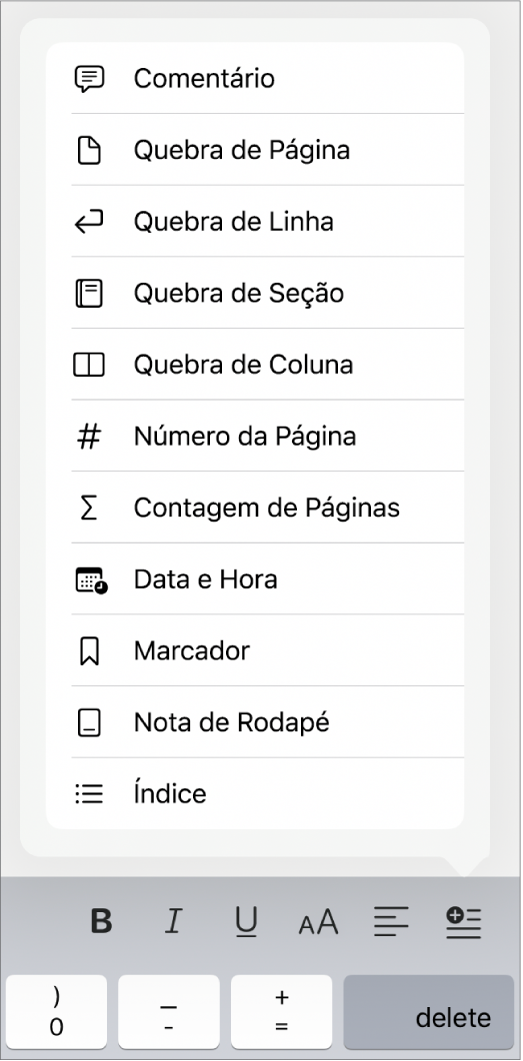
Caso você não veja Quebra de Página, isso indica que o documento é um documento de layout de página que não usa quebras de página. Nesse caso, você pode adicionar uma nova página.
Quando você insere uma quebra de linha ou de página, o Pages insere um caractere de formatação chamado de invisível. É possível ver esses caracteres de formatação ao selecionar um texto que os inclua. Consulte Introdução a símbolos de formatação.
Remova uma quebra de formatação
Coloque o ponto de inserção no início do texto após a quebra e toque em
 .
.